Manuel indstilling af det trådløse LAN
ID for FAQ: 8203178600
Udgivelsesdato: 25 august 2016
Løsning:
Valg af trådløst LAN
For at tilslutte maskinen til computeren via trådløst LAN skal du vælge trådløst LAN ved hjælp af kontrolpanelet. Oplysninger om tilslutning til og angivelse af indstillinger for trådløst LAN/kablet LAN kan findes under "Sådan kommer du i gang". Bemærk, at hvis du ændrer indstillingen fra <Kablet LAN> til <Trådløst LAN> eller omvendt, skal du afinstallere de MF-drivere, der er installeret på din computer, og derefter geninstallere dem. Du kan finde flere oplysninger i "MF Driver Installation Guide (Installationsvejledning til MF-drivere)" på Canons websted (canon.com/oip-manual).
1. Tryk på <Menu> på <Hjem>-skærmen.
2. Tryk på <Netværksindstillinger>.
- Hvis der vises en skærm til angivelse af en pinkode, skal du angive pinkoden med taltasterne og trykke på <Anvend>. Du kan finde flere oplysninger i brugervejledningen på Canons websted (canon.com/oip-manual).
3. Tryk på <Vælg kablet/trådløst LAN>.
4. Tryk på <Trådløst LAN>.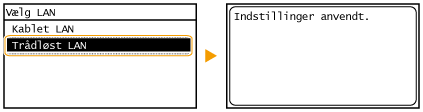
Konfiguration af en forbindelse ved at vælge en trådløs router
Du kan søge efter trådløse routere (eller adgangspunkter), der kan oprette forbindelse, og vælge en fra maskinens display. Som netværksnøgle skal du indtaste en WEP-nøgle eller TKIP. Før du vælger en trådløs router, skal du kontrollere og notere de nødvendige konfigurationsoplysninger, herunder SSID og netværksnøglen, se [ Kontrol af adgangspunktets navn eller netværksnøglen ].NOTE
Sikkerhedsindstillinger
- Hvis den trådløse forbindelse konfigureres ved at vælge en trådløs router, indstilles WEP-godkendelsesmetoden til <Åbent system> eller WPA/WPA2-krypteringsmetoden til <Auto> (AES-CCMP eller TKIP). Hvis du vil vælge <Delt nøgle> til WEP-godkendelse eller <AES-CCMP> til WPA/WPA2-kryptering, skal du konfigurere forbindelsen ved hjælp af den manuelle indtastningsmetode. Du kan finde flere oplysninger i brugervejledningen på Canons websted (canon.com/oip-manual).
1. Tryk på <Menu> på <Hjem>-skærmen.
2. Tryk på <Netværksindstillinger>.
- Hvis der vises en skærm til angivelse af en pinkode, skal du angive pinkoden med taltasterne og trykke på <Anvend>. Du kan finde flere oplysninger i brugervejledningen på Canons websted (canon.com/oip-manual).
3. Tryk på <Indstillinger for trådløst LAN>.
- Hvis meddelelsen <Vil du aktivere trådløst LAN?> vises, skal du trykke på <Ja>.
- Hvis meddelelsen <Direkte forbindelse deaktiveres. Er dette OK?> vises, skal du trykke på <Ja>.
4. Læs den meddelelse, der vises, og tryk på <OK>.
5. Tryk på <SSID-indstillinger>.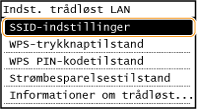
6. Tryk på <Vælg adgangspunkt>.
- Maskinen starter med at søge efter tilgængelige trådløse routere.
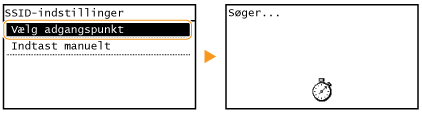

Hvis <Adgangspunktet blev ikke fundet.> vises
- Yderligere oplysninger kan findes i brugervejledningen på Canons websted (canon.com/oip-manual).
7. Vælg en trådløs LAN-router.
- Vælg den router, hvis SSID svarer til den, som du har skrevet ned.
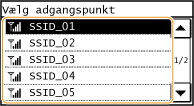

Hvis den trådløse router ikke findes
- Kontrollér, om maskinen er korrekt installeret og er klar til at blive forbundet til netværket. Du kan finde flere oplysninger i brugervejledningen på Canons websted (canon.com/oip-manual).
8. Indtast den netværksnøgle, du har skrevet ned.
- Indtast netværksnøglen ved hjælp af taltasterne, og tryk på <Anvend>. Du kan finde flere oplysninger i brugervejledningen på Canons websted (canon.com/oip-manual).
- WEP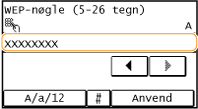
- WPA-PSK eller WPA2-PSK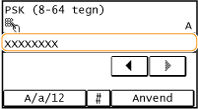
9. Tryk på <Ja>.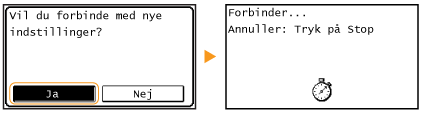
NOTE
Hvis der vises en fejlmeddelelse under konfigurationen
- Tryk på <Luk>, kontrollér, om netværksnøglen er korrekt, og vend tilbage til trin 5.
10. Kontroller, at Wi-Fi-indikatoren blinker på kontrolpanelet.
- Wi-Fi-indikatoren blinker, når der registreres en trådløs router.
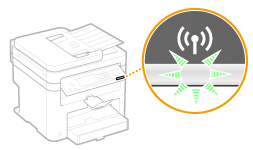
- Når konfigurationen er udført, vises skærmen nedenfor, og ca. 2 sekunder senere lyser Wi-Fi-indikatoren.
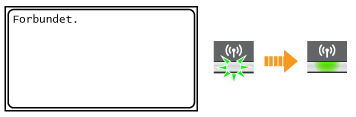
- Vent i ca. 2 minutter, indtil indstillingerne for maskinens IP-adresse er udført.

Signalstyrke
- Hvis der kan oprettes forbindelse til mere end én trådløs router, opretter maskinen forbindelse til enheden med det stærkeste signal. Signalstyrken måles ved hjælp af RSSI (Received Signal Strength Indication).
NOTE
Reduktion af strømforbruget
- Du kan indstille maskinen til at gå i <Strømbesparelsestilstand> baseret på signaler fra den trådløse router. Du kan finde flere oplysninger i brugervejledningen på Canons websted (canon.com/oip-manual).
Hvis maskinens IP-adresse er ændret
- I et DHCP-miljø kan maskinens IP-adresse blive ændret automatisk. Hvis dette sker, bevares forbindelsen, så længe maskinen og computeren hører til det samme undernet.
Konfiguration af en forbindelse ved at angive detaljerede indstillinger
Hvis du vil angive sikkerhedsindstillingerne i detaljer eller ikke kan oprette den trådløse forbindelse ved hjælp af andre metoder, skal du manuelt indtaste de nødvendige oplysninger for den trådløse LAN-forbindelse. Før du angiver detaljerede indstillinger, skal du kontrollere og nedskrive de nødvendige oplysninger, herunder SSID'et, netværksnøglen og protokoller for trådløs sikkerhed [ Kontrol af adgangspunktets navn eller netværksnøglen ].
1. Tryk på <Menu> på <Hjem>-skærmen.
2. Tryk på <Netværksindstillinger>.
- Hvis der vises en skærm til angivelse af en pinkode, skal du angive pinkoden med taltasterne og trykke på <Anvend>.
3. Tryk på <Indstillinger for trådløst LAN>.
- Hvis meddelelsen <Vil du aktivere trådløst LAN?> vises, skal du trykke på <Ja>.
- Hvis meddelelsen <Direkte forbindelse deaktiveres. Er dette OK?> vises, skal du trykke på <Ja>.
4. Læs den meddelelse, der vises, og tryk på <OK>.
5. Vælg <SSID-indstillinger>  <Indtast manuelt>.
<Indtast manuelt>.
6. Indtast det SSID, du har skrevet ned.
- Indtast SSID'et ved hjælp af taltasterne, og tryk på <Anvend>. Du kan finde flere oplysninger i brugervejledningen på Canons websted (canon.com/oip-manual).
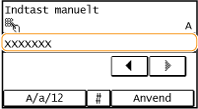
7. Angiv sikkerhedsindstillingerne ud fra de oplysninger, du har skrevet ned.
- Hvis du ikke har brug for at angive sikkerhedsindstillingerne, skal du trykke på <Ingen>.
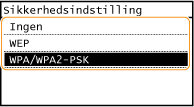
 Brug af WEP
Brug af WEP
7-A-1. Tryk på <WEP>.
7-A-2. Vælg en godkendelsesmetode.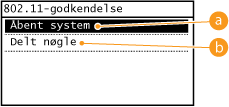
 <Åbent system>
<Åbent system>
Angiver godkendelse af det åbne system, der også kaldes "åben godkendelse". <Delt nøgle>
<Delt nøgle>
Bruger WEP-nøglen som adgangskode.
Når <Åbent system> er valgt
- Når du opretter forbindelse til et trådløst LAN, opstår der en godkendelsesfejl i maskinen, hvis godkendelsen af den delte nøgle er angivet på den trådløse router. Hvis dette sker, ændrer maskinen automatisk indstillingen til <Delt nøgle> og prøver at oprette forbindelse igen.
7-A-3. Tryk på <Rediger WEP-nøgle>.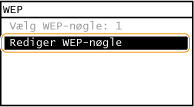
7-A-4. Vælg den WEP-nøgle (1 til 4), du vil redigere.
- Der kan registreres op til fire WEP-nøgler.
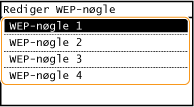
7-A-5. Indtast den netværksnøgle, du har skrevet ned.
- Indtast netværksnøglen ved hjælp af taltasterne, og tryk på <Anvend>. Du kan finde flere oplysninger i brugervejledningen på Canons websted (canon.com/oip-manual).
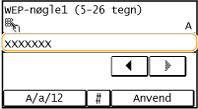
7-A-6. Tryk på <Vælg WEP-nøgle>.
7-A-7. Tryk på WEP-nøgle, du har redigeret.
 Brug af WPA-PSK eller WPA2-PSK
Brug af WPA-PSK eller WPA2-PSK
7-B-1. Tryk på <WPA/WPA2-PSK>.
7-B-2. Vælg en krypteringsmetode.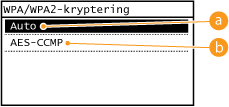
 <Auto>
<Auto>
Indstiller maskinen til automatisk at vælge AES-CCMP eller TKIP, så de svarer til den trådløse routers indstilling. <AES-CCMP>
<AES-CCMP>
Indstiller AES-CCMP som krypteringsmetoden.
7-B-3. Indtast den netværksnøgle, du har skrevet ned.
- Indtast netværksnøglen ved hjælp af taltasterne, og tryk på <Anvend>. Du kan finde flere oplysninger i brugervejledningen på Canons websted (canon.com/oip-manual).
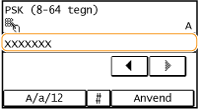
8. Tryk på <Ja>.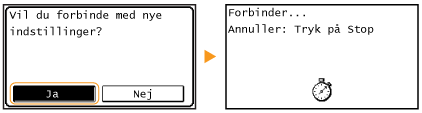

Hvis der vises en fejlmeddelelse under konfigurationen
- Tryk på <Luk>, kontroller, om de angivne indstillinger er korrekte, og vend tilbage til trin 5.
9. Kontroller, at Wi-Fi-indikatoren blinker på kontrolpanelet.
- Wi-Fi-indikatoren blinker, når der registreres en trådløs router.
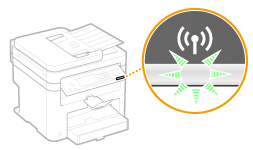
- Når konfigurationen er udført, vises skærmen nedenfor, og ca. 2 sekunder senere lyser Wi-Fi-indikatoren.
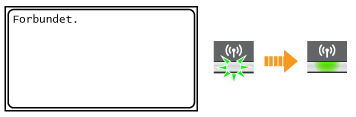
- Vent i ca. 2 minutter, indtil indstillingerne for maskinens IP-adresse er udført.

Signalstyrke
- Hvis der kan oprettes forbindelse til mere end én trådløs router, opretter maskinen forbindelse til enheden med det stærkeste signal. Signalstyrken måles ved hjælp af RSSI (Received Signal Strength Indication).
NOTE
Reduktion af strømforbruget
- Du kan indstille maskinen til at gå i <Strømbesparelsestilstand> baseret på signaler fra den trådløse router. Du kan finde flere oplysninger i brugervejledningen på Canons websted (canon.com/oip-manual).
Hvis maskinens IP-adresse er ændret
- I et DHCP-miljø kan maskinens IP-adresse blive ændret automatisk. Hvis dette sker, bevares forbindelsen, så længe maskinen og computeren hører til det samme undernet.
Visning af netværksindstillinger
NOTE
- IP-adressen er ikke korrekt konfigureret, hvis den vises som "0.0.0.0".
- Hvis maskinen tilsluttes en omkoblingshub eller bro, kan det medføre en forbindelsesfejl, selv når IP-adressen er korrekt konfigureret. Dette problem kan løses ved at angive et bestemt interval, før maskinen begynder at kommunikere. Du kan finde flere oplysninger i brugervejledningen på Canons websted (canon.com/oip-manual).
- Du kan udskrive en liste over aktuelle netværksindstillinger. [ Udskriftsrapporter og -lister ]
 Visning af IPv4-indstillinger
Visning af IPv4-indstillinger


 <Netværksinformation>
<Netværksinformation>  <IPv4>
<IPv4>  Vælg den indstilling, der skal vises
Vælg den indstilling, der skal vises
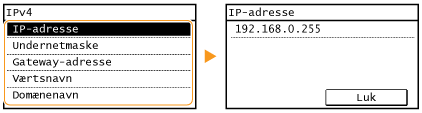
 Visning af IPv6-indstillinger
Visning af IPv6-indstillinger


 <Netværksinformation>
<Netværksinformation>  <IPv6>
<IPv6>  Vælg den indstilling, der skal vises
Vælg den indstilling, der skal vises
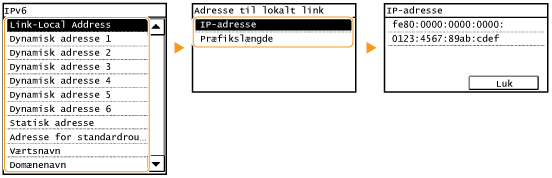
Relateret information
Berørte modeller
- i-SENSYS MF237w
- i-SENSYS MF247dw
- i-SENSYS MF249dw